Levanta, aprueba y consulta incidencias.
SUA
Simplifica la gestión de cuotas obrero-patronales con la descarga de archivos SUA desde Worky.
Cumple con tus obligaciones patronales ante el IMSS al presentar tus declaraciones de pago e informativas. Evita errores y multas con Worky.
Somos el software de RH y Nómina ideal para empresa de más de 200 empleados.
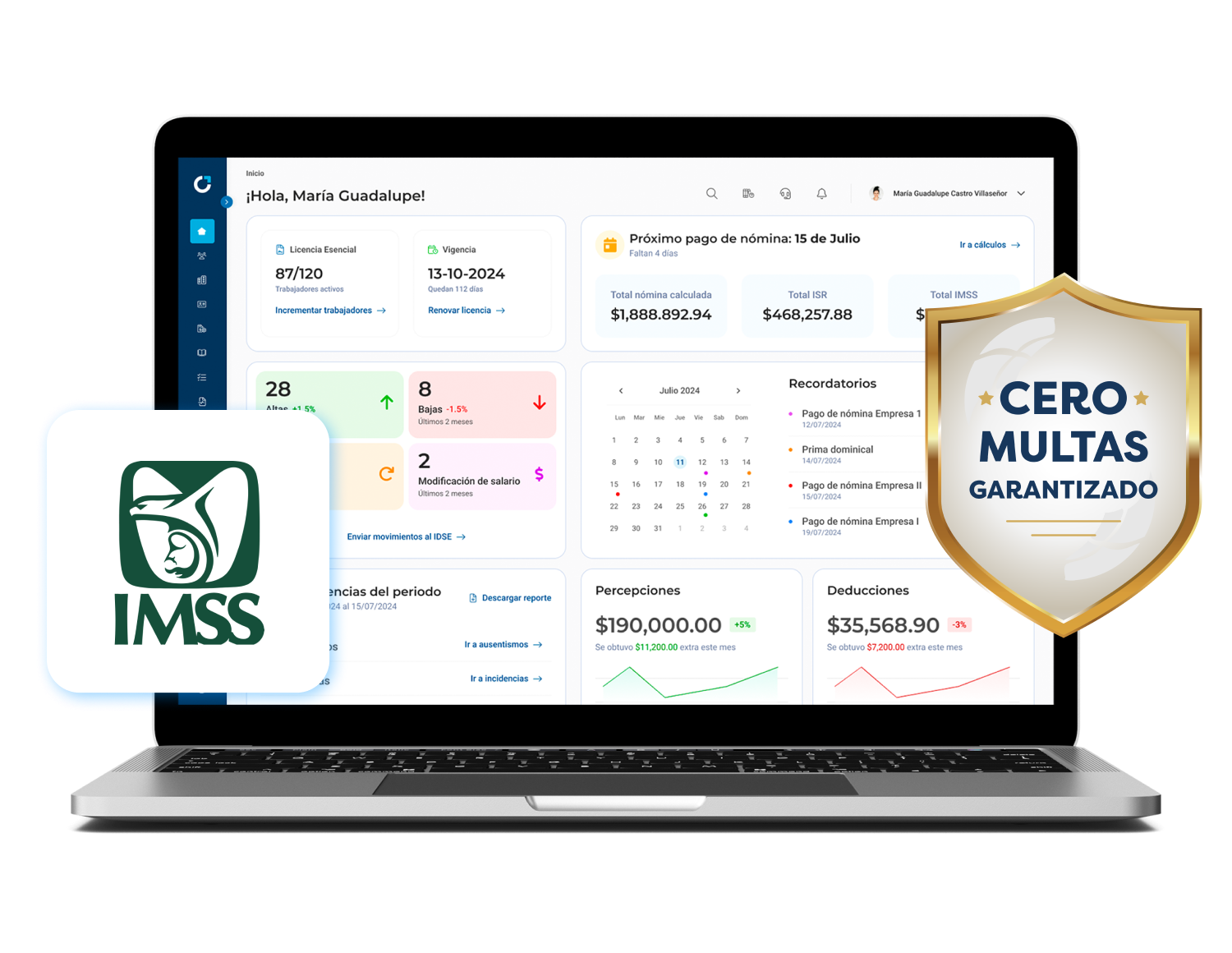
Razones para elegir a Worky para calcular la nómina y cumplir con las cuotas obrero patronales ante el SUA
![]()
Automatiza el cálculo
Con Worky podrás automatizar todo el proceso de nómina: la gestión de incidencias, el cálculo de nómina y los movimientos afiliatorios, el pago y dispersión de recibos de nómina.
![]()
Obligaciones Fiscales
Con Worky podrás cumplir con las obligaciones fiscales ante el IMSS. A través la generación automática y descargas de archivos TXT, podrás presentar tus declaraciones de pago e informativas de cuotas obrero-patronales, aportaciones y amortizaciones al SUA.
![]()
Optimiza tu proceso
Worky facilita la gestión de cuotas obrero-patronales al simplificar el proceso de cálculo y mantener todos los datos actualizados, mejorando la eficiencia de la administración de nómina.
Además del SUA, hay más características incluídas con Worky
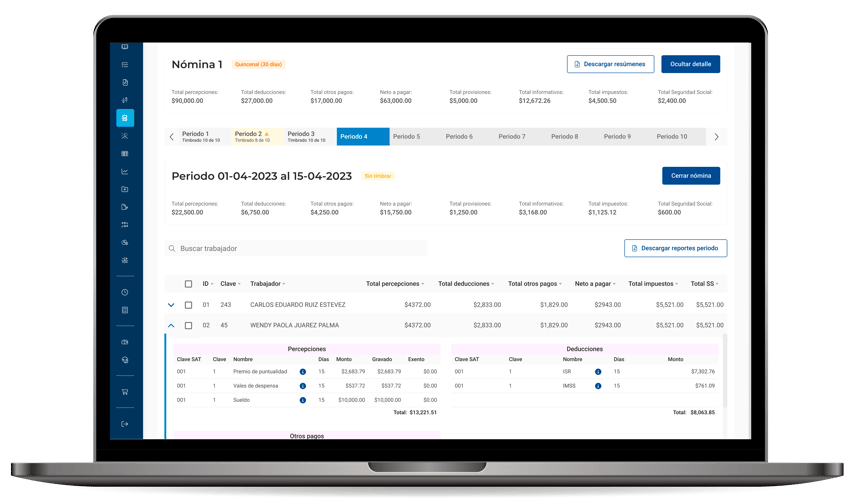
Cálculo de nómina en la nube, multiusuario y multiempresa.

Optimiza tu nómina en la nube con Active Calculation, el motor de cálculos patentado para múltiples usuarios y empresas.
Con Worky podrás generar la póliza contable con tu información de nómina para cumplir con la contabilidad electrónica.
Panel en tiempo real con toda la información clave de la nómina.
El cálculo de la nómina en Worky está respaldado por fiscalistas certificados.
Contamos con un equipo de expertos calificados en asuntos fiscales que fortalecen y asesoran nuestra plataforma de distintas maneras:
Cumplimiento fiscal y legal: Worky garantiza el cumplimiento fiscal y la legalidad. Nuestros fiscalistas certificados poseen un profundo conocimiento de las normativas fiscales y laborales, asegurando que la plataforma y sus servicios se ajusten a las leyes tributarias en constante cambio, evitando multas, sanciones y problemas legales.
Asesoría de expertos fiscales: La asesoría de nuestros fiscalistas certificados es un recurso valioso para nuestros usuarios. Ellos pueden ofrecer orientación experta en temas fiscales específicos, resolver consultas y ayudar en la toma de decisiones financieras informadas.
Confianza y tranquilidad: Saber que hay expertos en impuestos respaldando Worky brinda confianza y credibilidad, cualidades clave en el ámbito financiero y de gestión empresarial.
Nos adaptamos a tu empresa para calcular y exportar tu información de nómina para usar en el SUA
![]()
Sistema de nómina en la nube
Proporcionamos un conjunto de herramientas permitiendo a las empresas administrar de manera automatizada y eficiente sus operaciones relacionadas con nóminas y recursos humanos.
![]()
Maquila de nómina
Contar con nuestro equipo de expertos fiscales significa que recibirás un respaldo integral durante todo el proceso de nómina. Nuestros planes abarcan todos los requisitos necesarios, incluyendo aquellos establecidos por STPS, IMSS, SAT, respaldados por la sólida infraestructura de Worky para brindarte un servicio completo y confiable.
Preguntas Frecuentes sobre el SUA
El Sistema Único de Autodeterminación (SUA) es una herramienta informática creada por el Instituto Mexicano del Seguro Social (IMSS) para que los empleadores cumplan con sus obligaciones fiscales y laborales. Permite calcular de forma precisa las cuotas obrero-patronales al IMSS y las aportaciones al Infonavit, facilitando el cumplimiento de los pagos y evitando errores en los cálculos. Además, el SUA ayuda a generar reportes detallados y a automatizar el proceso de actualización de cuotas, adaptándose a cambios normativos. Es una herramienta esencial para contadores y empresas que gestionan nóminas y contribuciones de seguridad social en México.
Para cargar archivos en el Sistema Único de Autodeterminación (SUA), sigue estos pasos:
1. Preparación del Archivo: Asegúrate de que el archivo a importar esté en formato .txt y cumpla con la estructura requerida por el SUA. Por ejemplo, para movimientos de salario, el archivo debe contener campos como Número de Seguridad Social, Tipo de Movimiento, Fecha y Salario Diario Integrado.
2. Acceso al SUA: Inicia el SUA y navega al menú “Actualizar”.
3. Importación de Datos: Selecciona la opción “Importar” y elige el tipo de información que deseas cargar, como “Trabajadores” o “Movimientos”.
4. Selección del Archivo: Haz clic en “Examinar” para localizar el archivo .txt en tu computadora.
5. Validación e Importación: Después de seleccionar el archivo, el SUA validará la información. Si no hay errores, confirma la importación para que los datos se integren al sistema.
Es recomendable respaldar la información antes de realizar importaciones y verificar que los datos en el archivo .txt sean correctos para evitar inconsistencias en el SUA.
Para realizar la carga manual de información en el SUA, sigue estos pasos:
1. Accede al SUA: Abre el programa e inicia sesión en tu perfil.
2. Menú de Actualización: En el menú principal, selecciona “Actualizar” y elige la opción correspondiente a la información que necesitas ingresar, como “Trabajadores”, “Movimientos” o “Salarios”.
3. Ingresar Datos Manualmente: En cada sección, el SUA te permite agregar la información de cada trabajador de manera individual, ingresando datos como Número de Seguridad Social, Fecha de Movimiento, Salario, y otros detalles relevantes.
4. Guardar Información: Asegúrate de revisar los datos antes de guardar. Una vez confirmados, guarda los cambios para que queden registrados en el sistema.
5. Validación: Revisa que la información esté actualizada y sin errores antes de proceder con cálculos o generación de reportes.










